入門の入門 -ソフトウェアの入手②-
上記に引き続き、他のソフトウェアの用途と入手先、インストール方法について説明します。
2.GRASS
先ほどのQGISに比べると、比較的高度な衛星画像の分析など、ターゲットを絞った用途に用いるソフトウェアです。
2.1.GRASSの入手
QGISをインストールしたときにGRASSも一緒にインストールされているのですが、このGRASSはQGISとの連携バージョンで、起動時の環境設定がちょっと煩雑になっています。初心者には(初回起動だけで)敷居が少し高いです*。GRASSについては後で扱うスキャニングした紙地図やアナログの航空写真などを位置情報付きの背景画像としてGIS上で扱えるようする作業(ジオコードとかジオリファレンスと言います)や、衛星画像分類などで使うのがとりあえずメインなので、取り回しが楽なスタンドアロン版のGRASS GISを使うことにします。
*QGIS 2.18.3以前の環境の時はバンドル版GRASSから「Start GRASS session」が選べなかったのですが、2.18.11の環境で試したところ選べるようになっていました。 バージョンが上がったことによる変化なのか、一度スタンドアロン版でGRASSを使用したことでパスが通って使用できるようになったのかは未検証ですが、一度こちらからの起動を試してみて、うまく立ち上がらないようだったら下記のスタンドアロン版のダウンロードを試みてみるのが良いと思います。
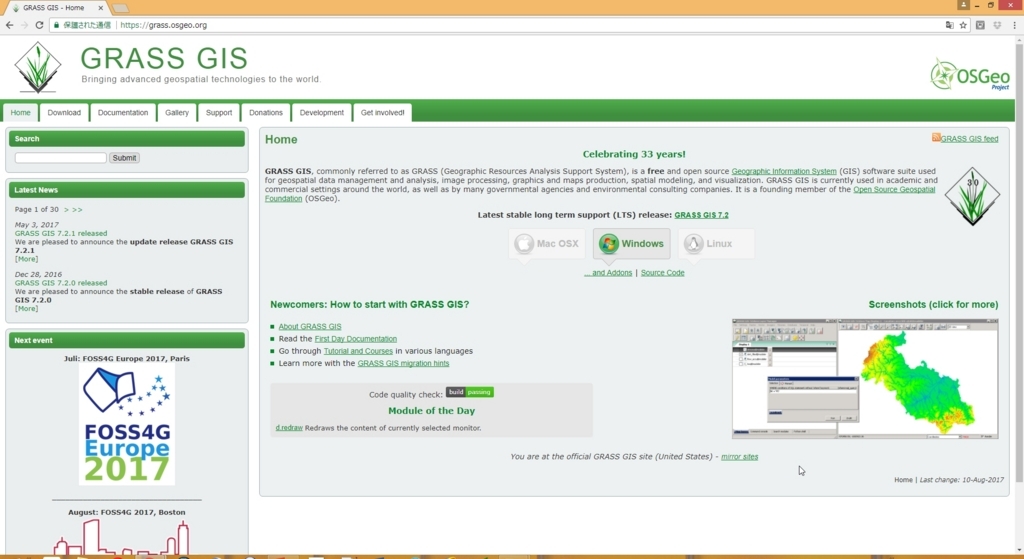
自分のOS環境を選んでください。
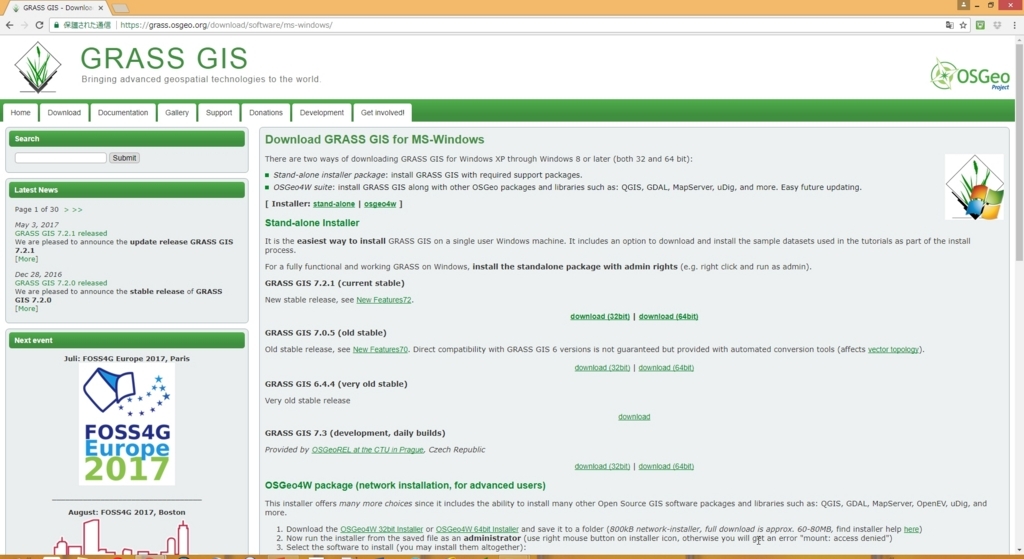
特にこだわりがなければ、current stableの32 or 64 bit版(windowsを選んだ場合)を選んでOKです。
2.2.GRASSのインストールと初起動時の注意
ダウンロードが終わったらQGISの時同様、インストーラをクリックして画面の指示に従ってインストールを完了してください。

ここで紛らわしいのは、この時点でPC上にはQGISのバンドル版のGRASS(QGIS x.xxの直下にある複数あるアイコンのひとつから起動可能)とスタンドアロン版のGRASS(GRASS GIS x.x.xの直下の単独のアイコンから起動可能)が混在しているという点です。最初からQGISバンドルのGRASSを立ち上げても、初起動時のStartupの設定が面倒で、これに失敗すると「Start GRASS session」のアイコンが選べないことがあるようです*。その点スタンドアロン版のGRASSのほうは、面倒な設定なしで普通にアイコンをクリックすればそのまま使えます。
*QGIS 2.18.3以前の環境の時はバンドル版GRASSから「Start GRASS session」が選べなかったのですが、2.18.11の環境で試したところ選べるようになっていました。 バージョンが上がったことによる変化なのか、一度スタンドアロン版でGRASSを使用したことでパスが通って使用できるようになったのかは未検証です。